Úgy határozott, hogyan kell telepíteni az elektronikus aláírás Mozilla Firefox időben a tudás megosztására
Telepítse az elektronikus aláírás tanúsítványok a Mozilla Firefox
Ez a cikk leírja, hogyan kell telepíteni bizonyítványok és a digitális aláírás kulcsok a Mozilla Firefox.
Ez a böngésző, a többiekkel ellentétben, saját tanúsítványtárolót, nem használja a Windows-alapú gyakori tanúsítványtárolót, így például lehetetlen telepíteni kulcsot a telepítő varázsló az adózó irodájában RK.
Kézi telepítés EDS ebben a böngészőben nem jelent bonyolult.
Egy példa látható: Windows operációs rendszer 8.1 x64 és Mozilla Firefox 33.
Ha azt szeretnénk, hogy a tanúsítványok telepítését más böngészővel (Internet Explorer, Google Chrome, Yandex), megy ez a cikk.
Így kezdődik a Mozilla Firefox böngésző, kattintson a menü ikont, majd válassza a Beállítások gombra.
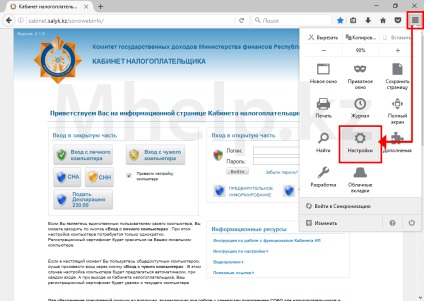
A fényképek 1. Nyissa Mozilla Firefox beállításai
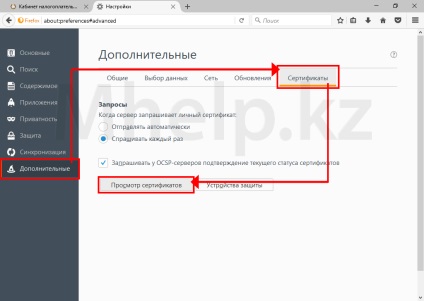
A fényképek 2. Nyissa meg a tanúsítvány beállításokat a Mozilla Firefox
Ebben az ablakban a megfelelő lapon Tanúsítványai (ez az a fül a telepített kulcsok a belépésre), kattintson az Importálás gombra.
Adja meg az utat, hogy a hitelesítő kulcsot.
A legfontosabb az Adó Bizottság (TC) egy fájltípust RNN_BIN.p12. Az elektronikus aláírás AUTH_RSA fájlt, és kattintson a Megnyitás gombra.
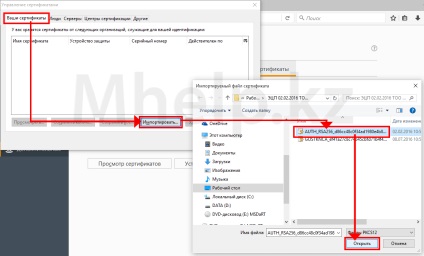
3. Import a képet AUTH_RSA kulcsot a Mozilla Firefox tanúsítványtárolót
A böngésző jelszót kér egy kulcsot, az alapértelmezett jelszó a kulcs által kibocsátott PSC és az NC - 123456.
További biztonságot a kulcsokat, meg lehet változtatni a jelszót a EDS kulcsokat.
Írja be a jelszót, majd kattintson az OK gombra.
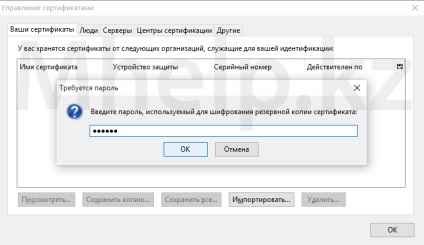
A fényképek 4. Írja be a jelszót, hogy importálja a kulcsot
Ez az üzenet jelzi a sikeres telepítést a kulcsot.
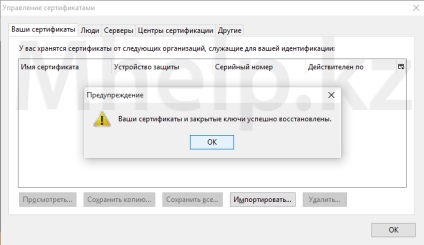
A fényképek 5. Az üzenet sikeres telepítése tanúsítványok Mozilla Firefox
A tanúsítványok telepítésekor ahogy hibaüzenet: PKCS # 12 művelet ismeretlen okokból nem sikerült
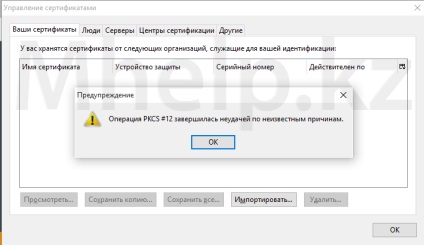
A fényképek 6. Hiba: Operation PKCS # 12 még ismeretlen okból meghiúsult
Ha jelentkezés után egy sikeres import, vagy hiba történik Működés PKCS # 12 sikertelen. gomb nem jelenik meg a listán a kulcs, vagy megpróbál importálni a rossz gombot (pl kulcs GOST vagy sérült gomb), vagy van egy sérült beállítás Mozilla Firefox tárolja. Ha Mozailla Firefox beállításai kár végrehajtott hard reset böngésző beállításai ezeket az utasításokat.
Miután importálja a kulcsot, meg kell látni a dobozban, a Certificate Management. hozzáadott elektronikus aláírás tanúsítványt.
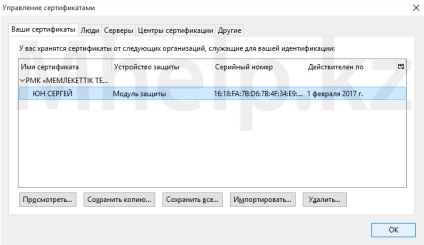
A fényképek 7. Ablak a telepített Mozilla Firefox kulcstárát
A telepítés EDS a Mozilla Firefox böngésző - sikeresen befejeződött.
Ha a probléma nem oldja meg, vagy további kérdése van, akkor kérje meg őket a fórumon. WhatsApp a csoportban.
Vagy, hogy kihasználják a mi szolgáltatás „Remote Assistance” bízzák a megoldást szakember problémákat.
Ossza meg ezt cikk
Hozzászólás navigáció
Mhelp.kz tartalmaz hasznos cikkeket írt a lelkesedés és a vágy, a tudás megosztása az emberekkel.
Az oldalon nem lehet „csak úgy”, és annak fenntartásához elengedhetetlen bizonyos alapok (kifizetése a domain név, tárhely, engedélyek).
Üdvözlettel, szerző Mhelp.kz - Yun Szergej.